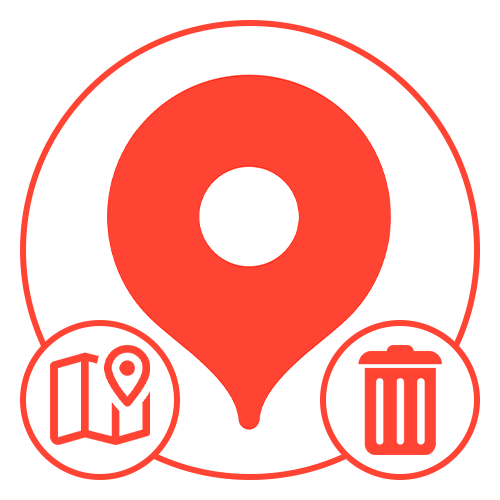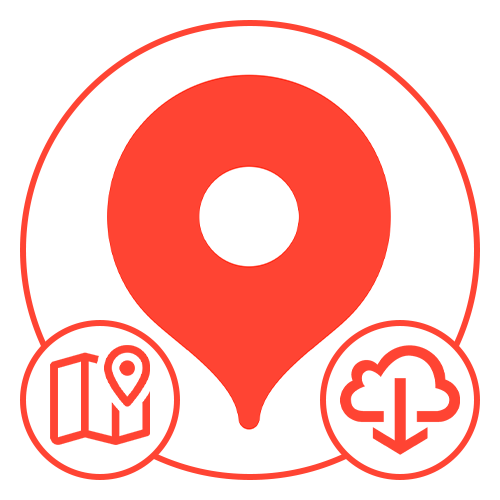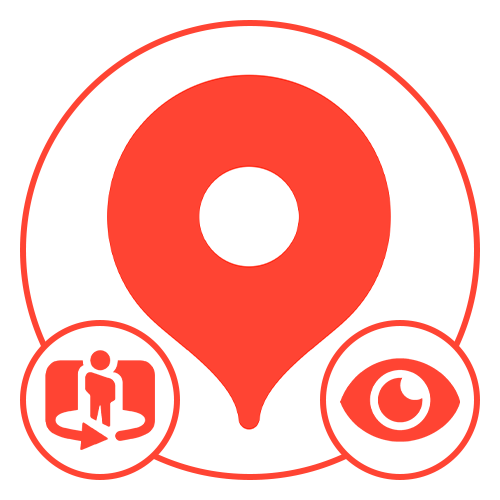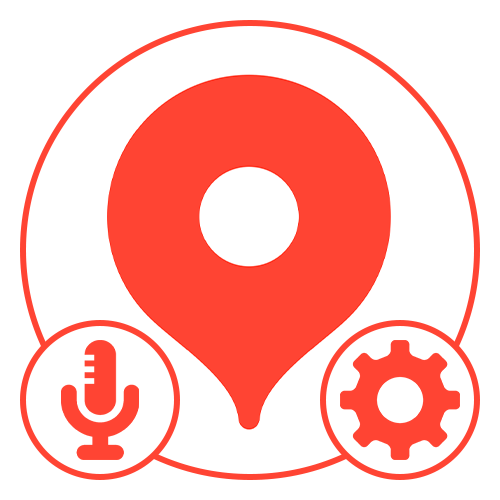Зміст
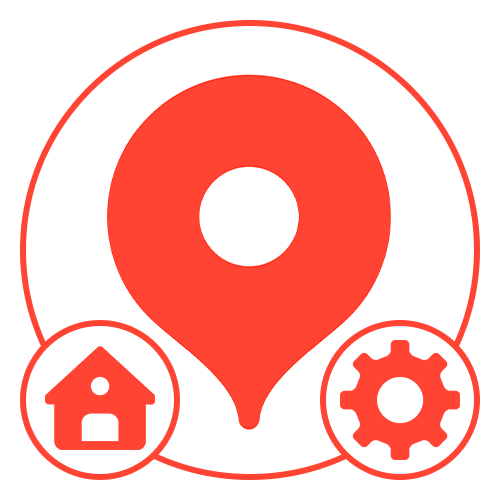
Зміна домашньої адреси
На офіційному сайті і в мобільному додатку Яндекс.Карт можна змінювати домашню адресу, який завжди відображається на карті і може використовуватися для швидкого прокладання маршрутів, в тому числі з використанням навігатора. Даний параметр ніяк не перевіряється на достовірність, і тому вказані можуть бути абсолютно будь-які адреси, але тільки в одному єдиному кількості.
Варіант 1: Веб-сайт
Якщо вами використовується настільна версія сервісу в інтернет-браузері, для початку виконайте авторизацію з використанням єдиної облікового запису Яндекс, в якій раніше було вказано домашню адресу. Пов'язано це з тим, що дані зберігаються на серверах компанії виключно в рамках Вашого Особистого аккаунта і просто недоступні ні для перегляду, ні для зміни без входу.
- Всього в Яндекс.Картах передбачено два розділи для зміни одних і тих же даних, пов'язаних з домашньою адресою. Найпростіше для цього клацнути лівою кнопкою миші по фотографії профілю в правому верхньому кутку і в картці облікового запису вибрати категорію»Закладки" .
- Опинившись на сторінці з однойменною назвою, перейдіть на вкладку»місця" , знайдіть пункт «Дім» і скористайтеся кнопкою з трьома горизонтально розташованими точками. З представленого меню потрібно вибрати опцію " змінити» , щоб перейти до налаштувань будинку.
- На свій розсуд можете вручну ввести точне розташування будинку, використовуючи текстове поле в рамках блоку " додати домашню адресу» , не забуваючи про спливаючі підказки. Крім цього, змінити розташування, наприклад, якщо потрібну адресу з яких-небудь причин відсутня на карті, можна шляхом затиснення і переміщення зазначеної іконки будинку в потрібне місце.
- Згаданий вище альтернативний розділ з настройками можна знайти в параметрах безпосередньо аккаунта Яндекс. Для швидкого доступу до потрібної категорії необхідно знову клацнути по фотографії профілю в правому верхньому куті розглянутого сервісу, навести курсор миші на значок із зображенням шестерінки і вибрати «Налаштування» .
- Після цього за допомогою верхньої навігаційної панелі перейдіть на сторінку " мої адреси» і знайдіть текстове поле «Дім» . Управління даним параметром здійснюється точно так же, як і в першому випадку, включаючи можливість перетягування маркера будинку по віджету карти, розташованого у верхній частині екрану.
- Головною відмінністю виступає додаткова опція, а саме автоматичне визначення місця розташування на основі IP-адреси, переданого браузером. І хоча зазвичай дані ведуть максимум до дата-центру інтернет-провайдера, в деяких випадках за допомогою даної опції цілком можна заповнити поле домашньої адреси одним кліком по зображенню літачка.
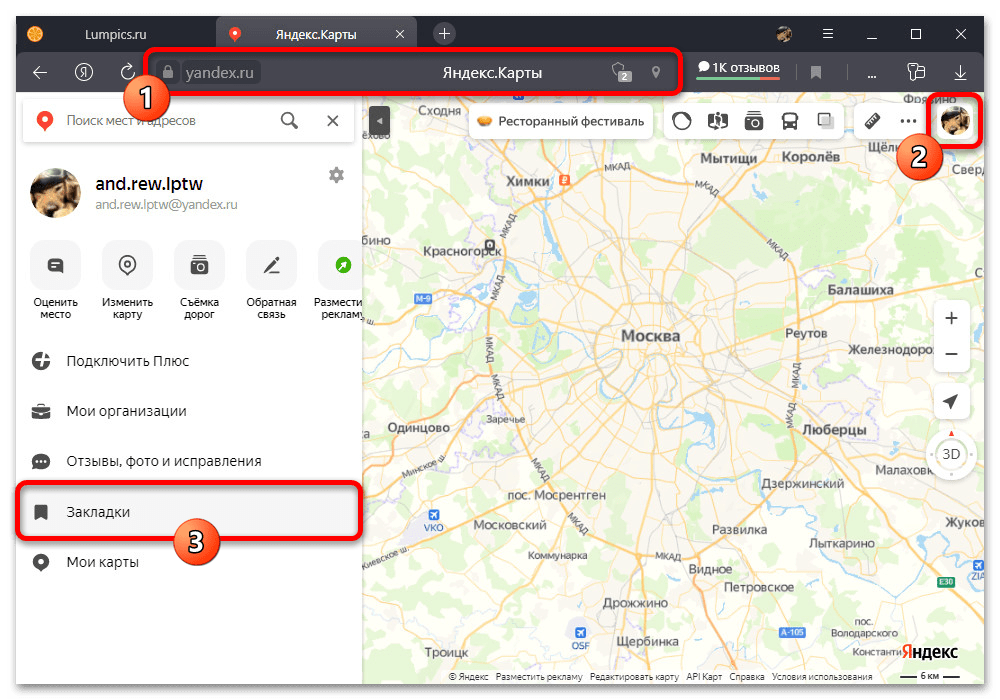
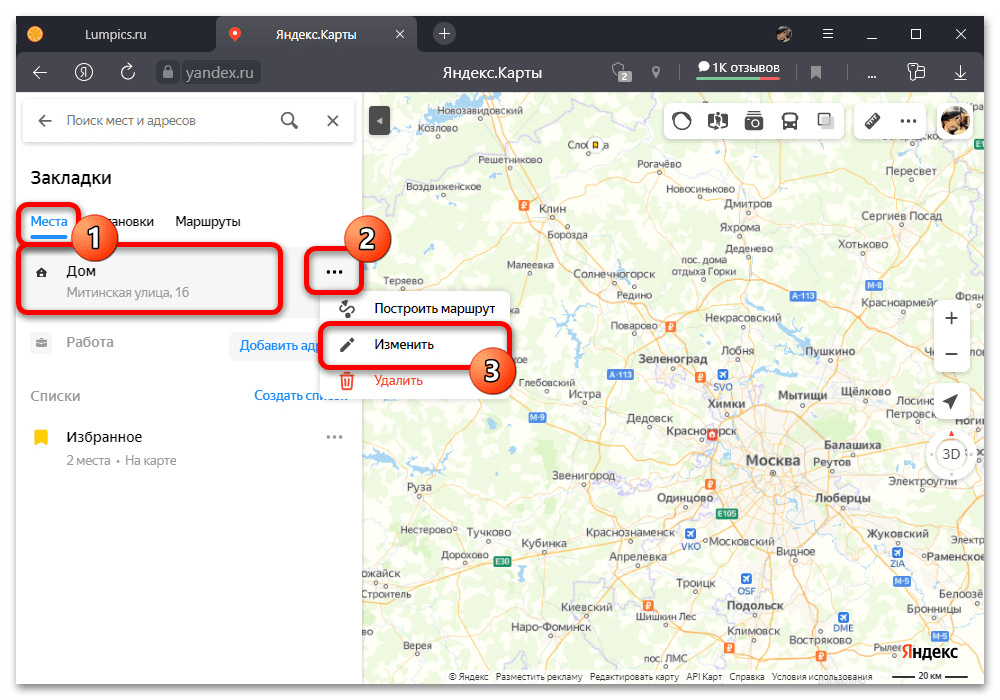
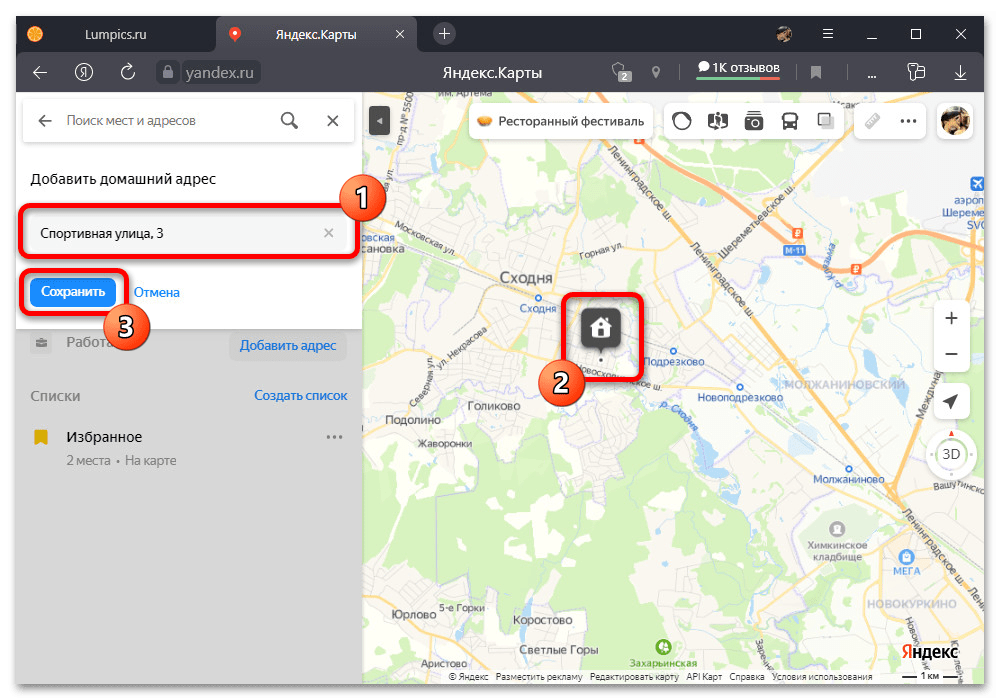
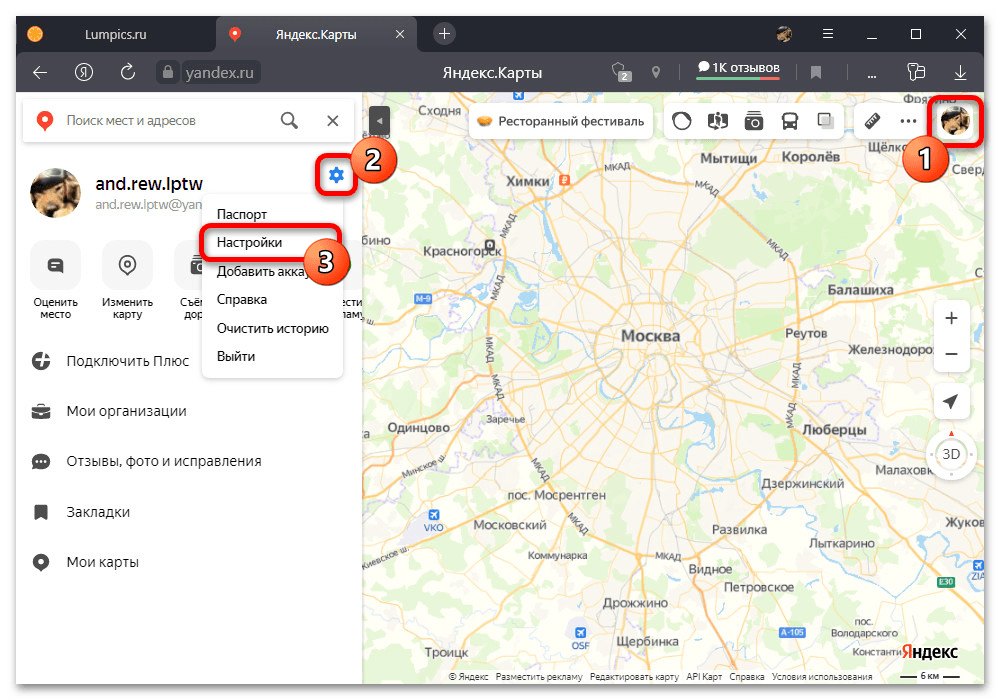
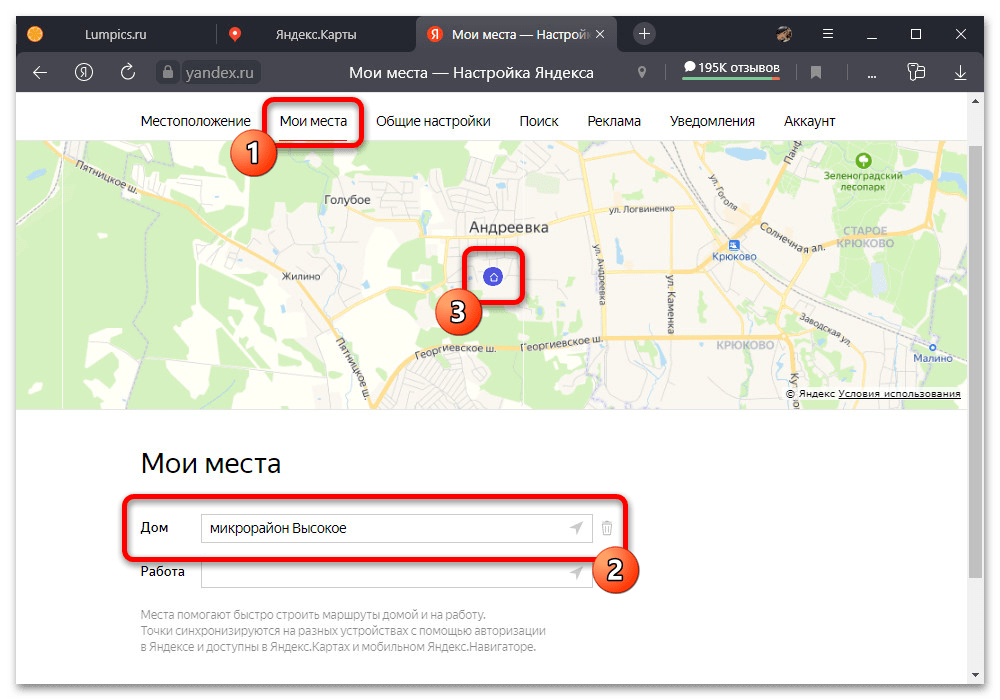
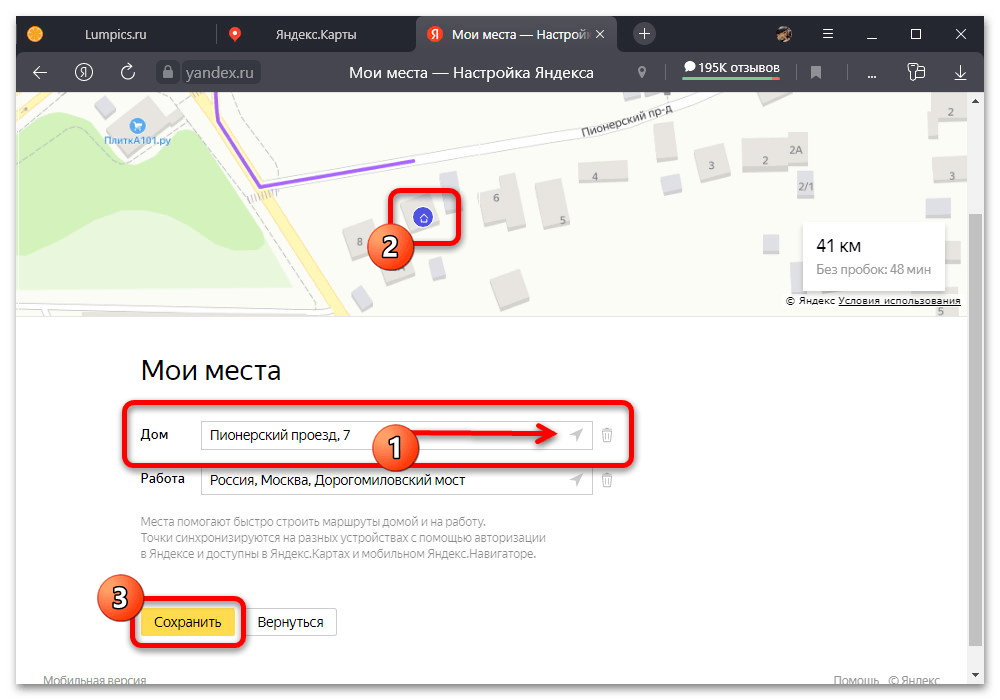
Щоб застосувати внесені зміни, досить скористатися кнопкою " Зберегти» . При цьому в другому випадку також доведеться в обов'язковому порядку вказати робочу адресу, так як без цього кнопка буде просто недоступна.
Варіант 2: Додаток
За аналогією з настільною версією, щоб змінити домашню адресу в Яндекс.Картах, доведеться для початку виконати авторизацію, скориставшись кнопкою»Увійти" в головному меню програми. Також відзначимо, що мобільний клієнт сервісу для iOS і Android має ідентичний інтерфейс, і тому подальша інструкція буде повністю актуальна незалежно платформи.
- Перебуваючи на головному екрані офіційного додатка, в лівій частині верхньої панелі торкніться кнопки з фотографією профілю і у спливаючому вікні виберіть категорію " Закладки та мій транспорт» . На відміну від настільної версії, тут настройки будинку, так само як і робочої адреси, обмежені всього лише одним розділом.
- За допомогою верхнього навігаційного меню перейдіть на вкладку»місця" і знайдіть «Дім» , позначений спеціальним значком. Щоб перейти до налаштувань, необхідно тапнуть по розташованому поруч значку з трьома горизонтальними точками і вибрати " вказати іншу адресу» .
- Зміна адреси в даному випадку проводиться шляхом зміщення карти таким чином, щоб розташований в центрі екрану маркер виявився на потрібному місці. Також за необхідності можете торкнутися текстового блоку у верхній частині екрану і вручну вказати адресу, використовуючи автоматичні підказки сервісу.
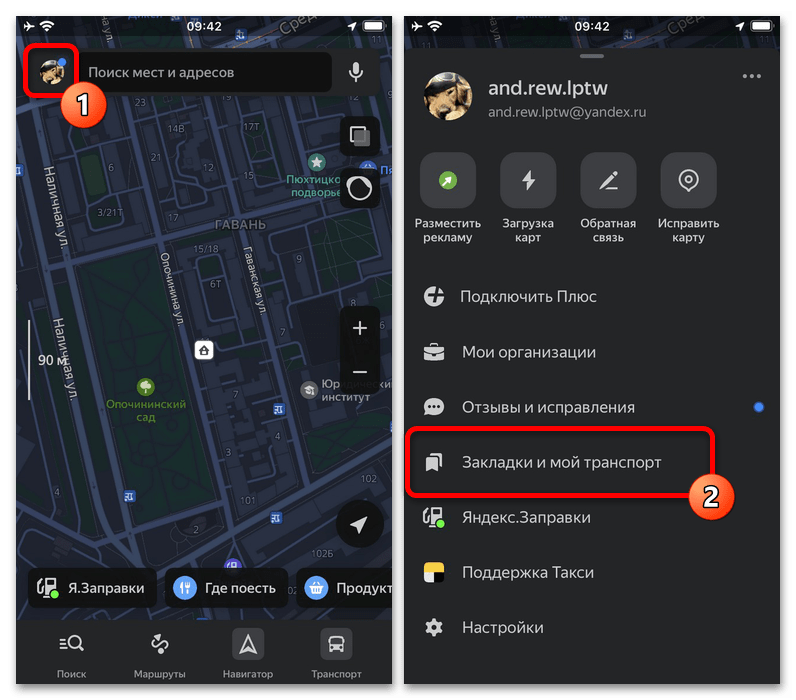
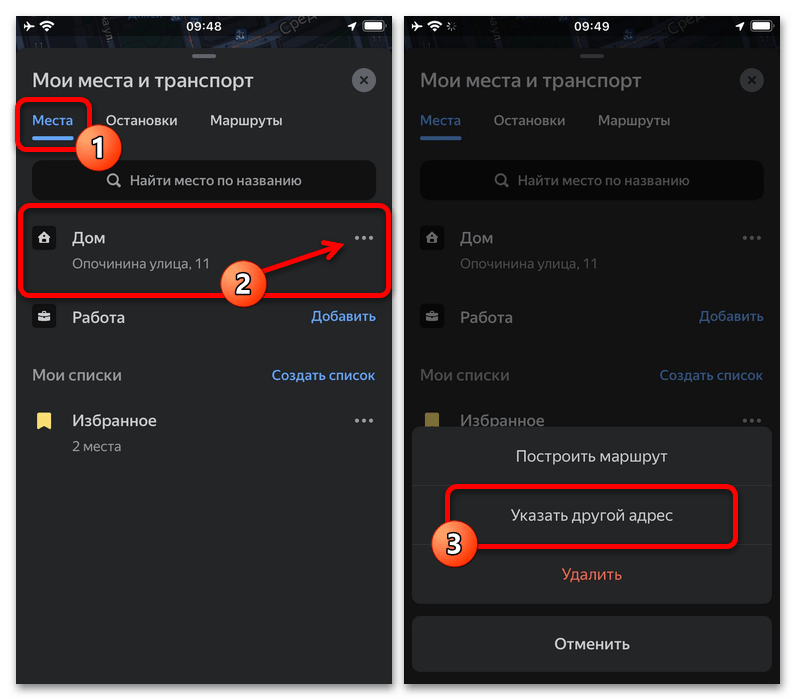
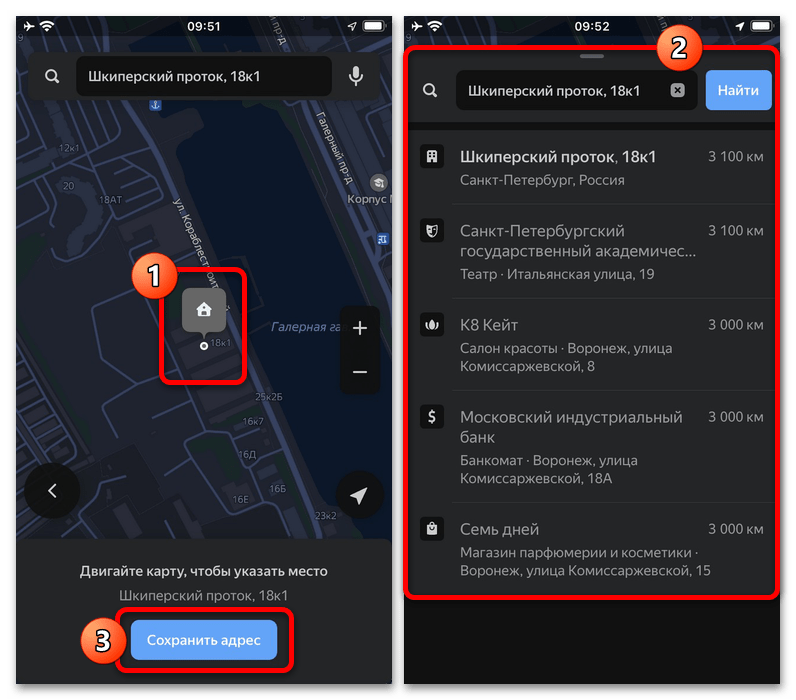
Так як мобільний пристрій за замовчуванням дозволяє визначатися точне місце розташування, перебуваючи в потрібному будинку, можна просто натиснути кнопку із зображенням літачка, тим самим вказавши поточний адресу. Для того щоб завершити редагування, використовуйте кнопку " Зберегти адресу» у нижній частині екрана.
Виправлення неточностей
Деякі параметри житлових і не тільки будівель на Яндекс.Картах можуть містити помилки, які не були своєчасно помічені і виправлені фахівцями компанії. Спеціально на такий випадок в Налаштуваннях кожної будівлі на сайті і в додатку сервісу передбачені інструменти для управління адресами і деякими іншими даними.
Читайте також: додавання місць на Яндекс.Карта
Варіант 1: Веб-сайт
- Щоб змінити певний будинок на карті Яндекса, знайдіть і клікніть по потрібному місцю, тим самим відкривши картку в лівій частині робочої області сайту. Після цього перегорніть блок з інформацією практично до самого низу і скористайтеся посиланням " виправити неточність» .
- На сторінці можна перейти в одну з дочірніх категорій в залежності від вимог. Як правило, самі зміни обмежуються адресою, представленою як перший пункт.
- Зазначені поля необхідно заповнити відповідно до найменування вулиці і номером будинку, за бажанням також додавши коментарі та фотографії місця. Збереження змін виконується за допомогою кнопки»надіслати" , однак самі правки на карті не відобразяться, поки не пройдуть модерацію з боку фахівців.
- Якщо представлених категорій недостатньо для виправлення виявленої неточності, можна перейти в розділ «Інше» і додати коментар, що описує проблему. Як доказ, знову ж таки, можете надати фотографії місця.
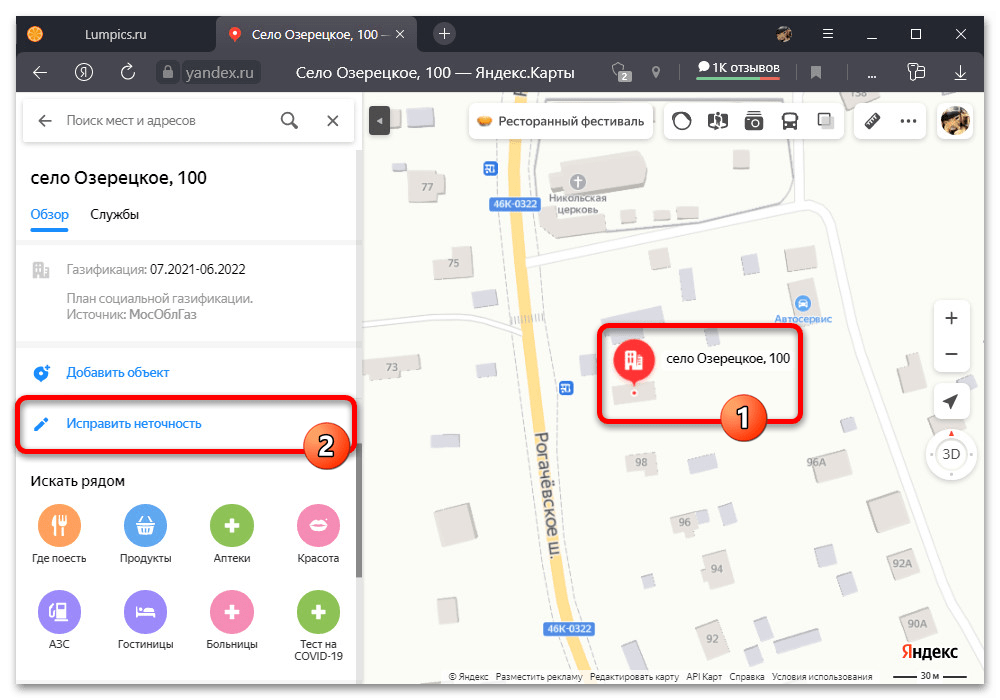

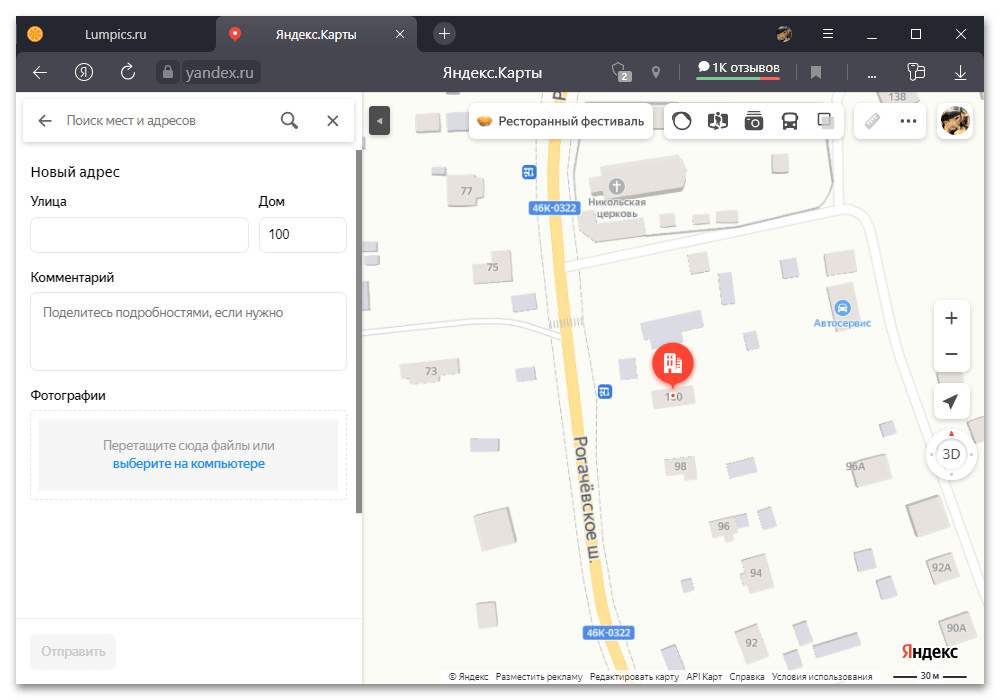
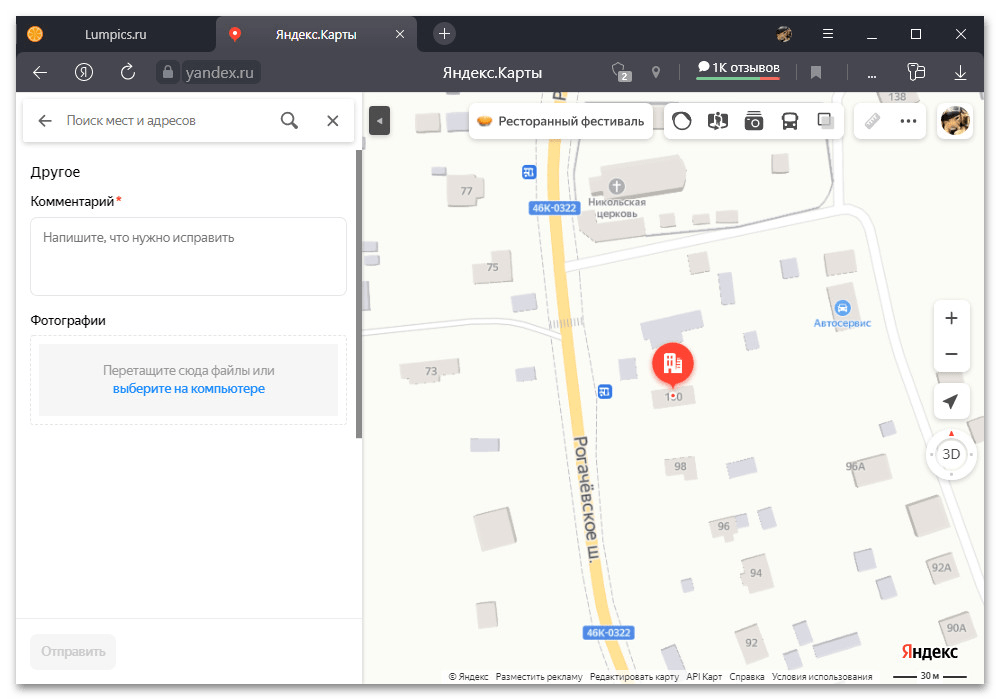
Окремо зауважимо, що будівлі бувають не тільки житлові, а й робочі, де, зазвичай, розміщуються будь-які компанії. При виборі такого місця будуть доступні додаткові параметри, розглядати які більш детально ми не будемо.
Варіант 2: Додаток
- При використанні мобільного клієнта правки на карту додаються схожим чином. Для цих цілей необхідно торкнутися потрібного місця, розгорнути картку з докладною інформацією і скористатися посиланням " виправити неточність» .
- Для звичайних будинків, як правило, доступно тільки " зміна адреси» , тоді як інші пункти дозволяють додавати нові дані. У випадку ж з адресою можна відредагувати найменування вулиці і номер будинку, а також залишити коментар і завантажити фотографії, згодом торкнувшись кнопки »надіслати" у нижній частині екрана.
- Якщо редагований будинок є місцем розміщення організації, як на Сайті Сервісу, будуть надані зовсім інші пункти. Зокрема, можете відзначити компанію в якості недоступною або відредагувати основну інформацію.
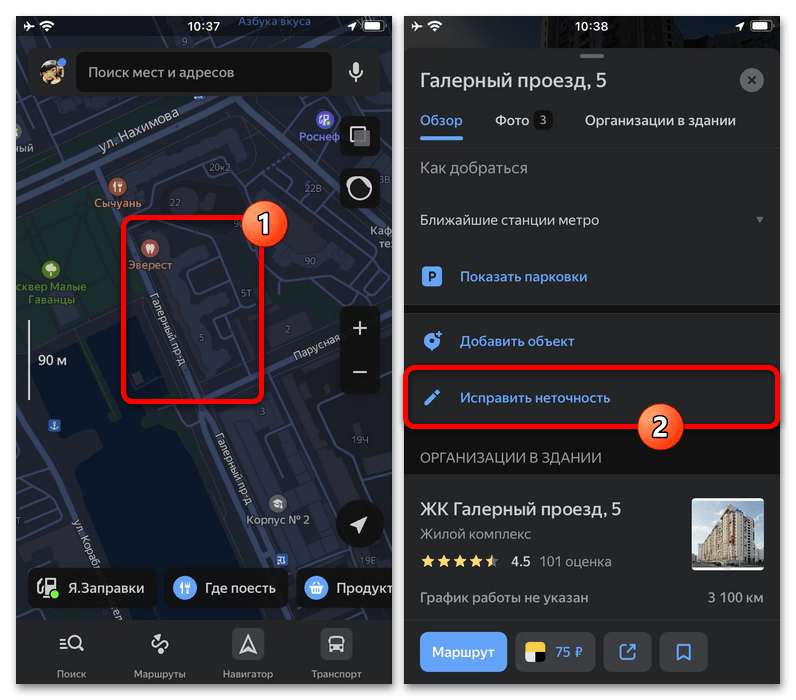
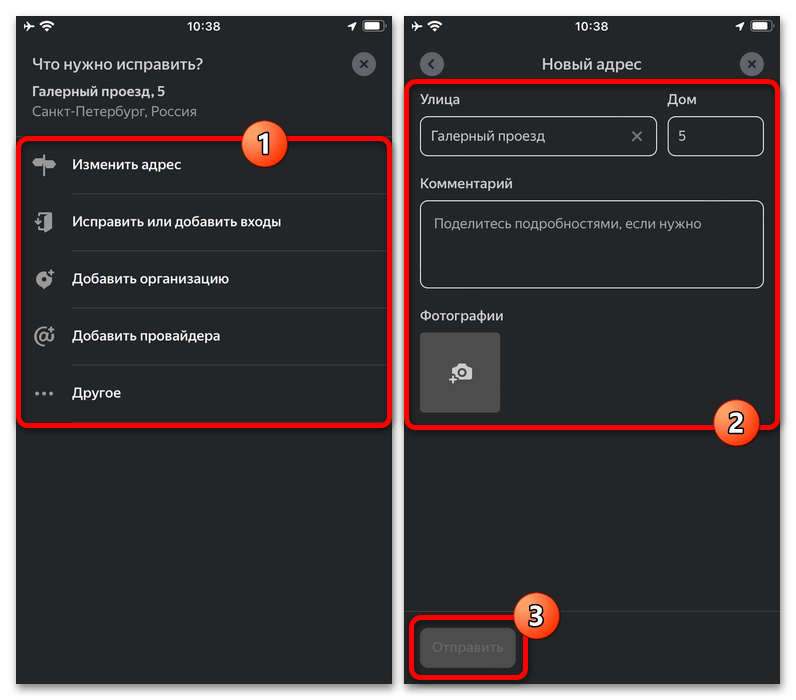
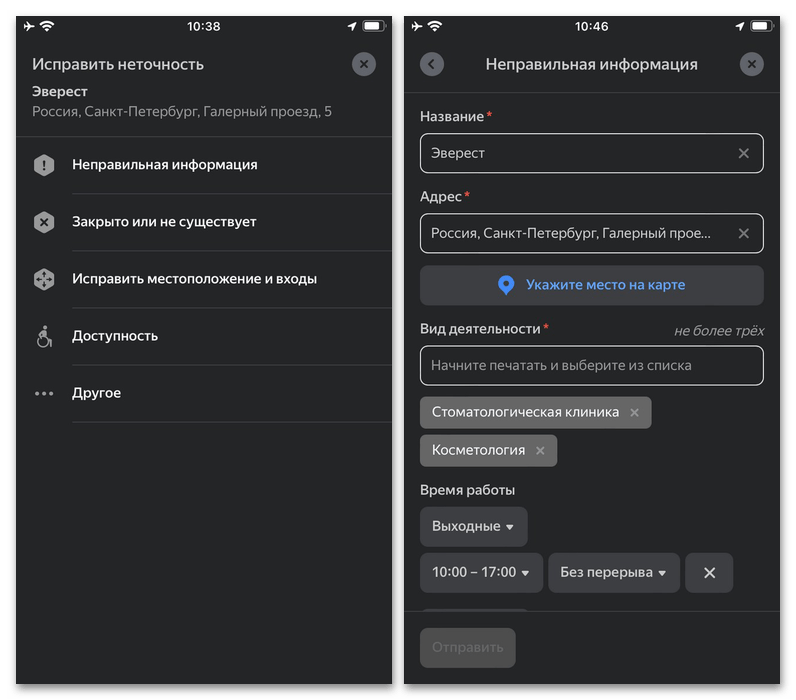
Не варто також забувати і про можливість відправки коментарів через розділ " Інше» . В даному випадку є одне єдине текстове поле і можливість завантаження зображень.
Управління народними картами
Міняти безпосередньо самі будинки на Яндекс.Картах можна за допомогою додаткового онлайн-сервісу " народні карти» , доступного за вказаною нижче посиланням. В даному випадку допускаються як несуттєвий правки, які цілком можуть бути внесені і на основному сайті, так і більш радикальні зміни від розмірів будинку до створення абсолютно нової будівлі.
- Щоб перейти до зміни певного місця, можете скористатися представленої вище посиланням і вручну знайти будинок на карті. У плані навігації сервіс практично не відрізняється від Яндекс.Карти, і тому це не стане проблемою.
- В якості альтернативи можна скористатися опцією " виправити неточність» в картці місця на сайті основного сервісу, як було зазначено в попередньому розділі Інструкції. Єдине, що важливо враховувати-народні карти можуть бути відкриті тільки при використанні веб-сайту, тоді як в додатку інструменти редагування обмежені.
- Клікнувши по потрібному будинку на карті, у спливаючому блоці праворуч можна ознайомитися з основною інформацією. Щоб внести зміни, необхідно скористатися кнопкою редагування в лівому верхньому кутку, доступною на будь-якій будівлі.
- За допомогою того ж блоку з настройками можете змінити основні параметри на зразок " держави» і «висоти» . Крім цього, безпосередньо на самій карті будуть доступні елементи управління областю будинку, за допомогою яких будівлю можна як просто перенести, так і відредагувати форму.
- Адреса обраного будинку змінюється поза режимом редагування на початковій сторінці шляхом натискання посилання з поточними даними або кнопки»додати" . В обох випадках нові параметри застосовуються кнопкою " Зберегти» у нижній частині спливаючого вікна.
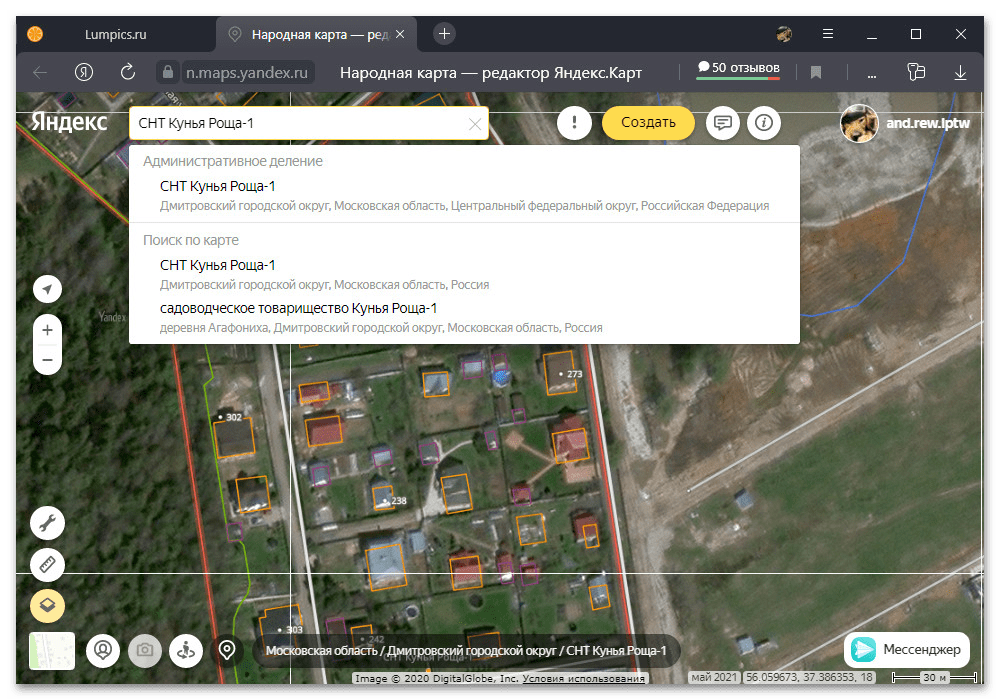
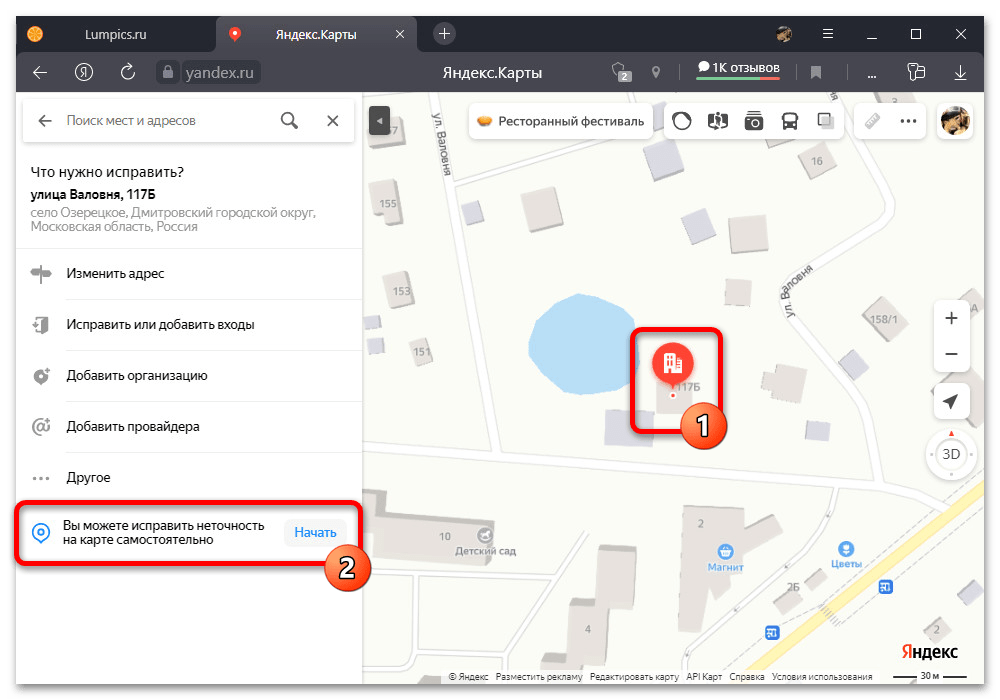
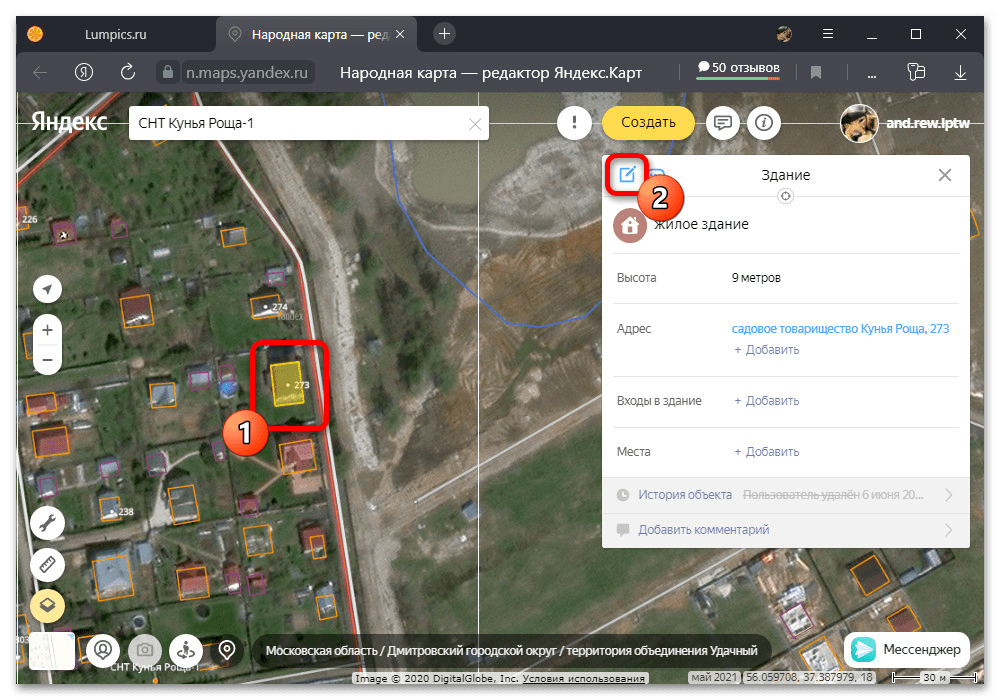
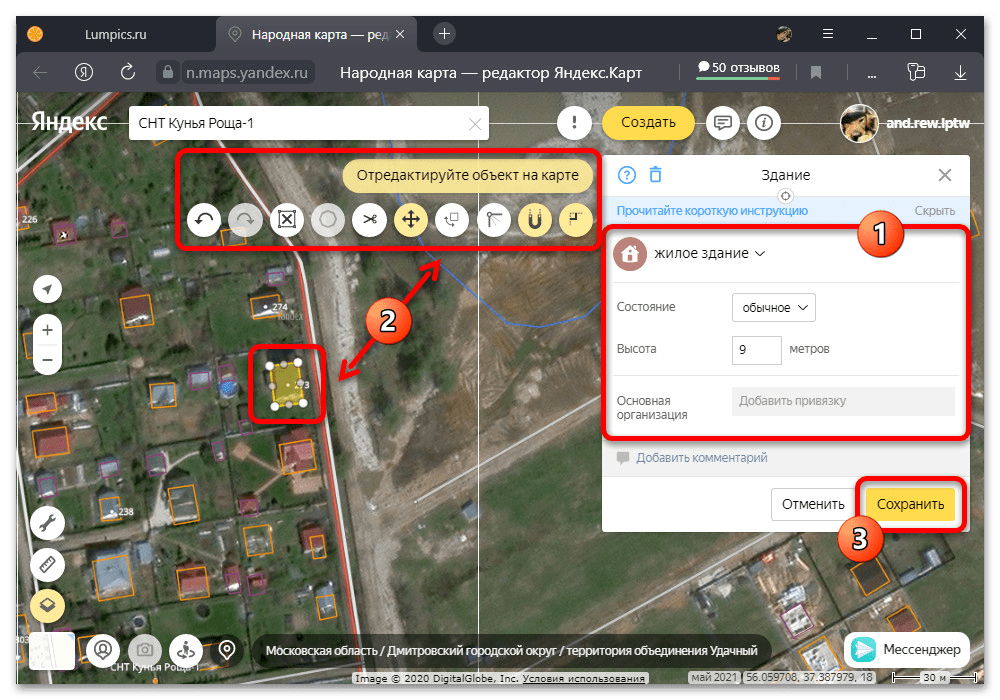
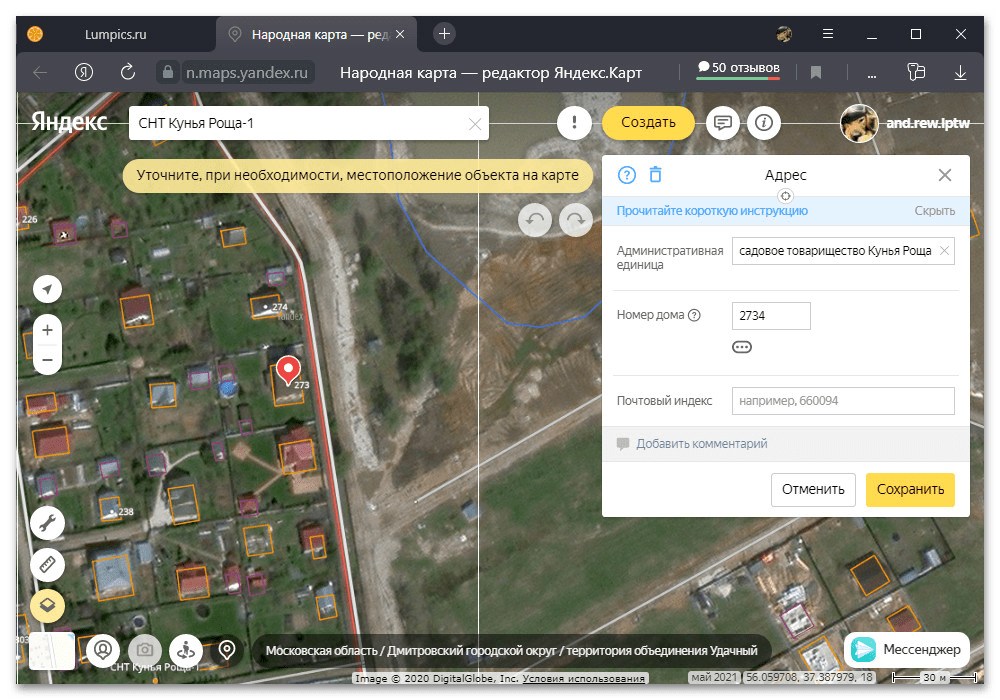
Кожна внесена редакція проходить сувору модерацію, час якої сильно варіюється залежно від місця та ступеня змін. Лише після затвердження достовірності можна очікувати появи оновленого місця на основній карті Яндекса в загальному доступі, тоді як в народних Картах дані застосовуються відразу і доступні для перегляду іншим користувачам.